# 技术日志
技术日志用于查看系统输出的日志信息,同时也支持对系统的日志级别进行快速修改,便于出现问题时的跟踪定位
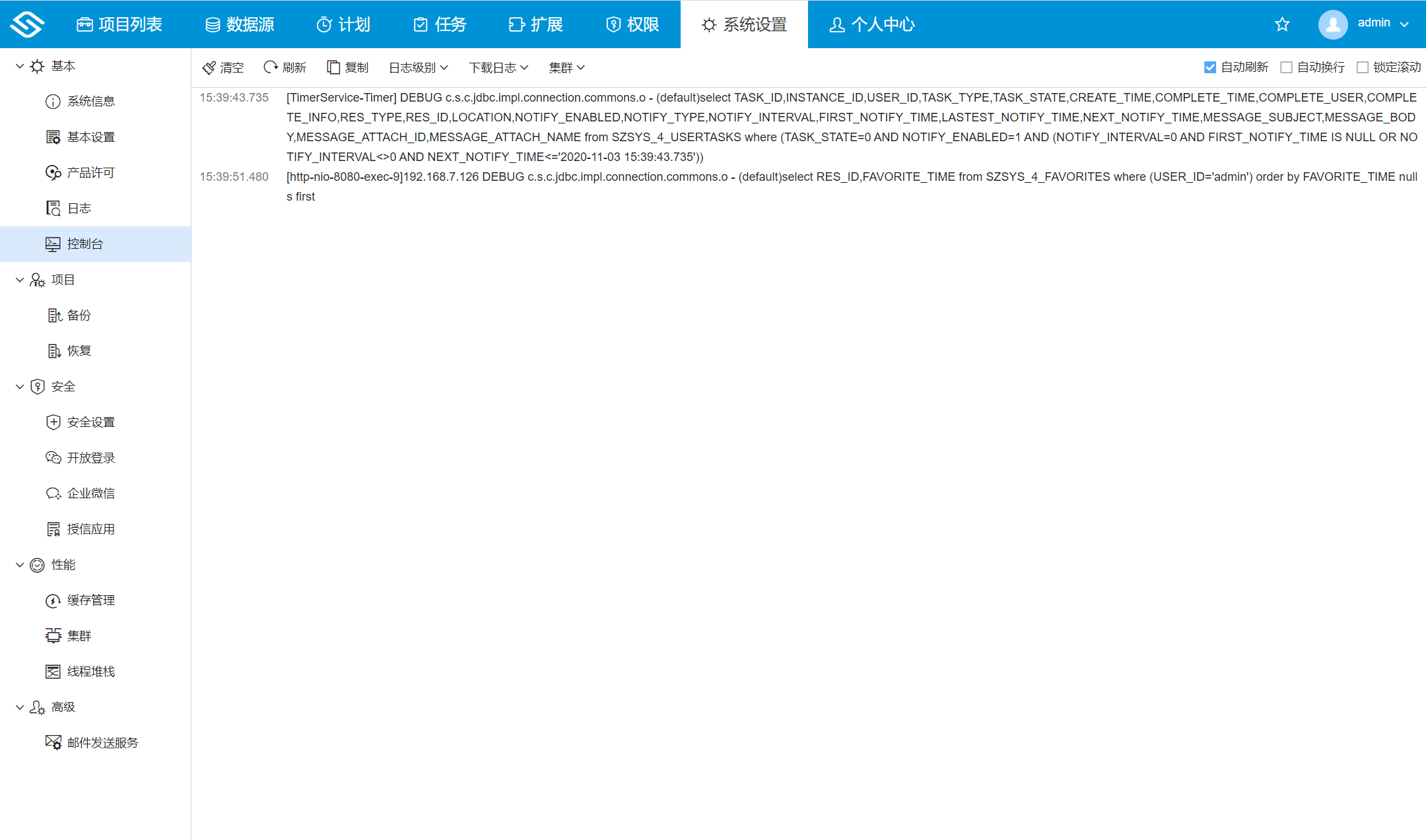
# 控制台操作
- 清空:清空控制台的日志信息
- 刷新:手动刷新控制台
- 复制:复制当前控制台的日志信息
- 自动刷新:有新的日志输出时,自动刷新显示在控制台中,默认勾选
- 自动换行:当单条日志长度超过控制台宽度时自动换行,默认勾选
- 锁定滚动:锁定控制台消息的滚动,在查看某条特定日志时使用,默认不勾选
# 日志级别
修改日志记录范围及其级别,提供生产环境、调试环境两种模式选择
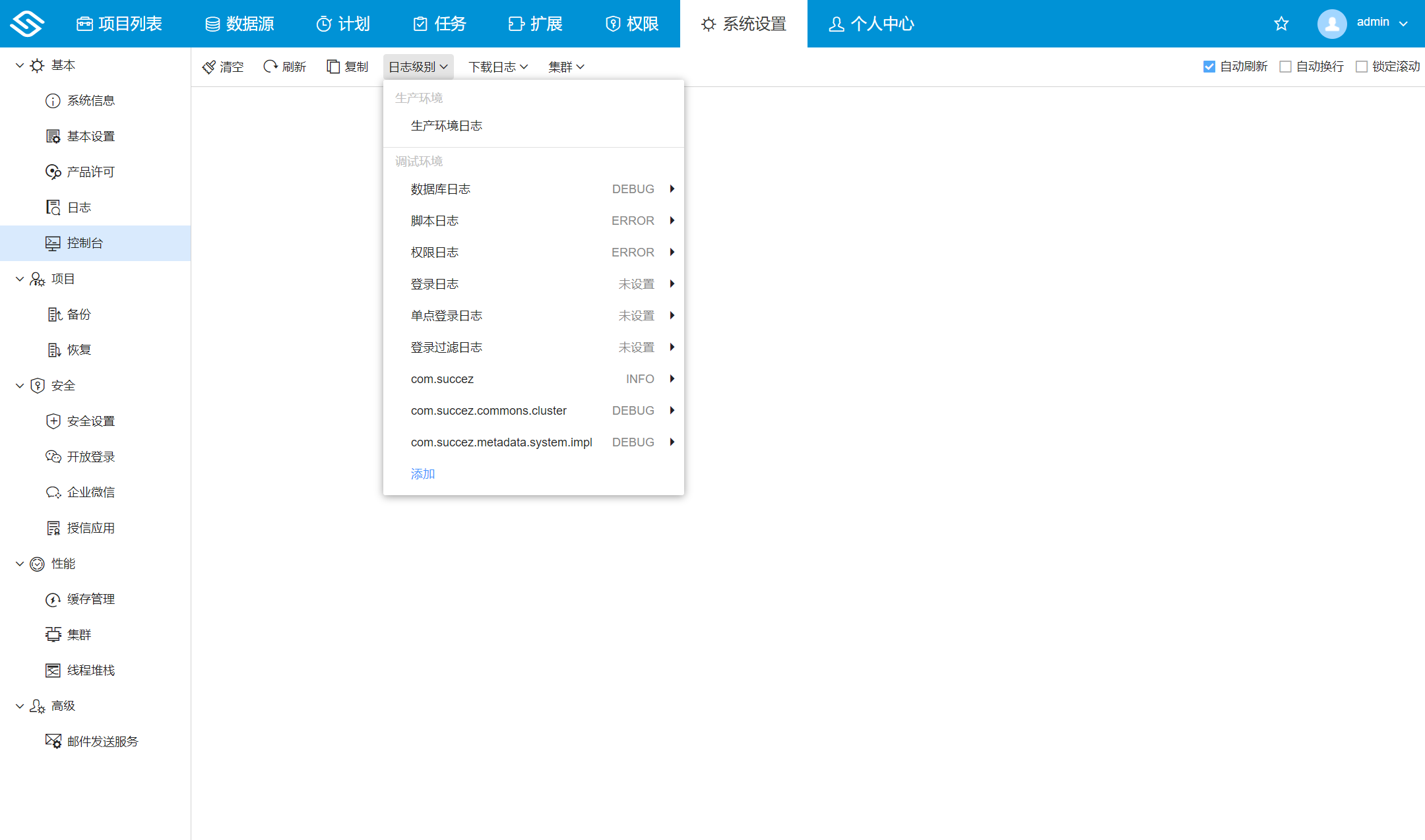
# 生产环境
在日志级别下拉列表中选择生产环境日志,此时所有包路径的的日志级别均为ERROR,适合生产环境使用
# 调试环境
在日志级别下拉列表中调试环境部分,可对日志包路径及其级别进行编辑,日志包路径默认提供数据库日志、脚本日志、权限日志、登录日志、单点登录日志、登录过滤日志、com.succez
日志级别由低到高分别为:TRACE、DEBUG、INFO、ERROR
- TRACE:级别最低,一般不使用
- DEBUG:比TRACE级别高,在调试时使用,能更详细的了解系统运行状态
- INFO:输出系统应该出现的正常状态信息
- ERROR:输出系统出现的错误和异常,适合生产环境使用
WARNING
日志级别设置为TRACE、DEBUG可能会严重影响系统性能,且产生的日志文件会占据大量磁盘空间
默认提供的日志级别不满足需求时,可以点击添加,在添加日志级别对话框中填写包路径和日志级别手动添加,例如添加包路径为com.succez.commons.cluster、级别为DEBUG的日志级别
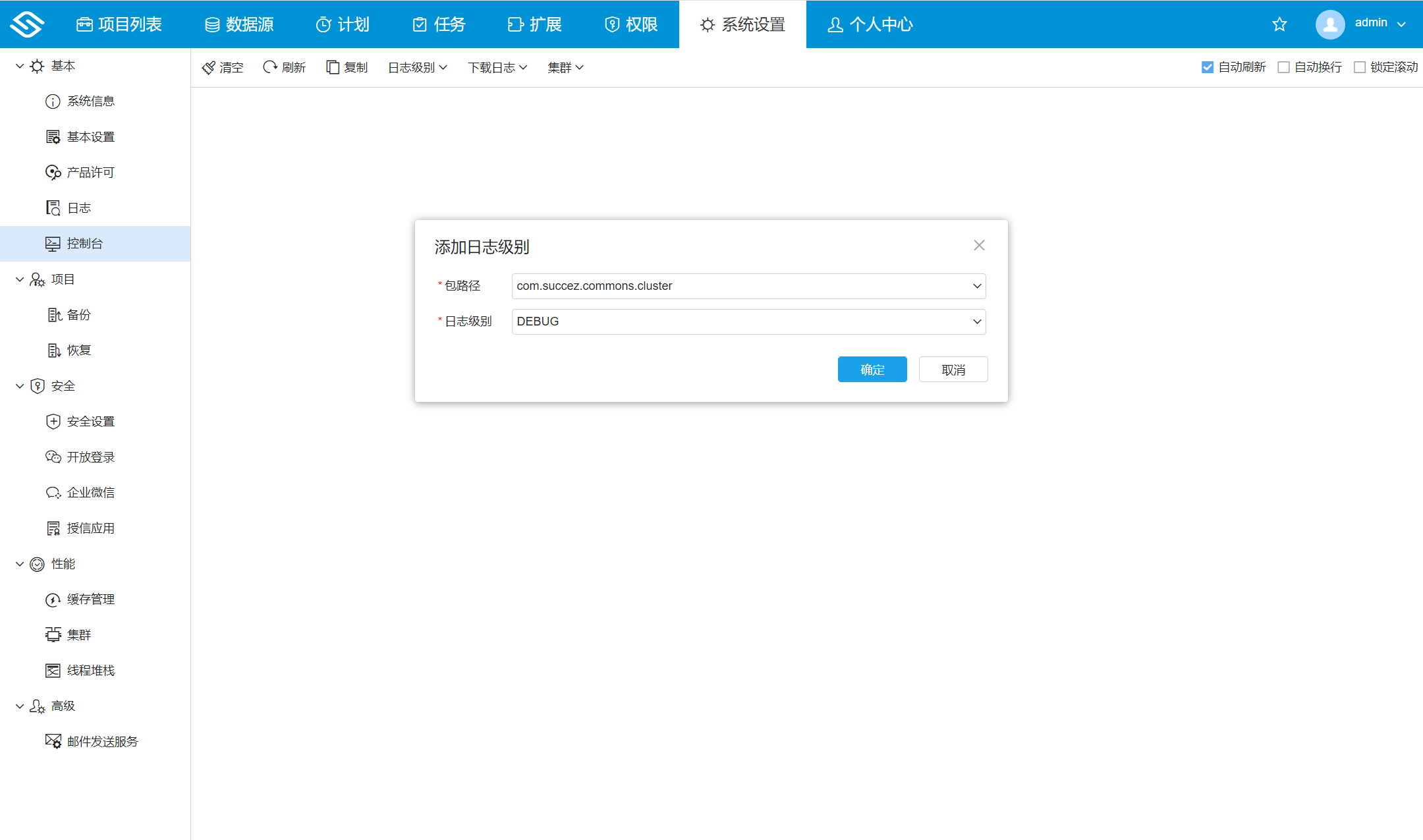
# 下载日志
下载工作目录中logs下的日志文件
# 集群
# 将当前日志设置作用到集群其他节点
组成集群以后,节点访问是通过负载均衡服务进行路由转发,在外部不易访问指定的节点,而在内网配置,需要登录每台机器也比较繁琐,因此系统提供了将当前日志设置作用到集群其他节点的功能
在集群节点配置日志级别后,点击将当前日志设置作用到集群其他节点,弹出如下图所示对话框,提示确认要将当前的日志级别设置应用到集群的其它X个节点吗?
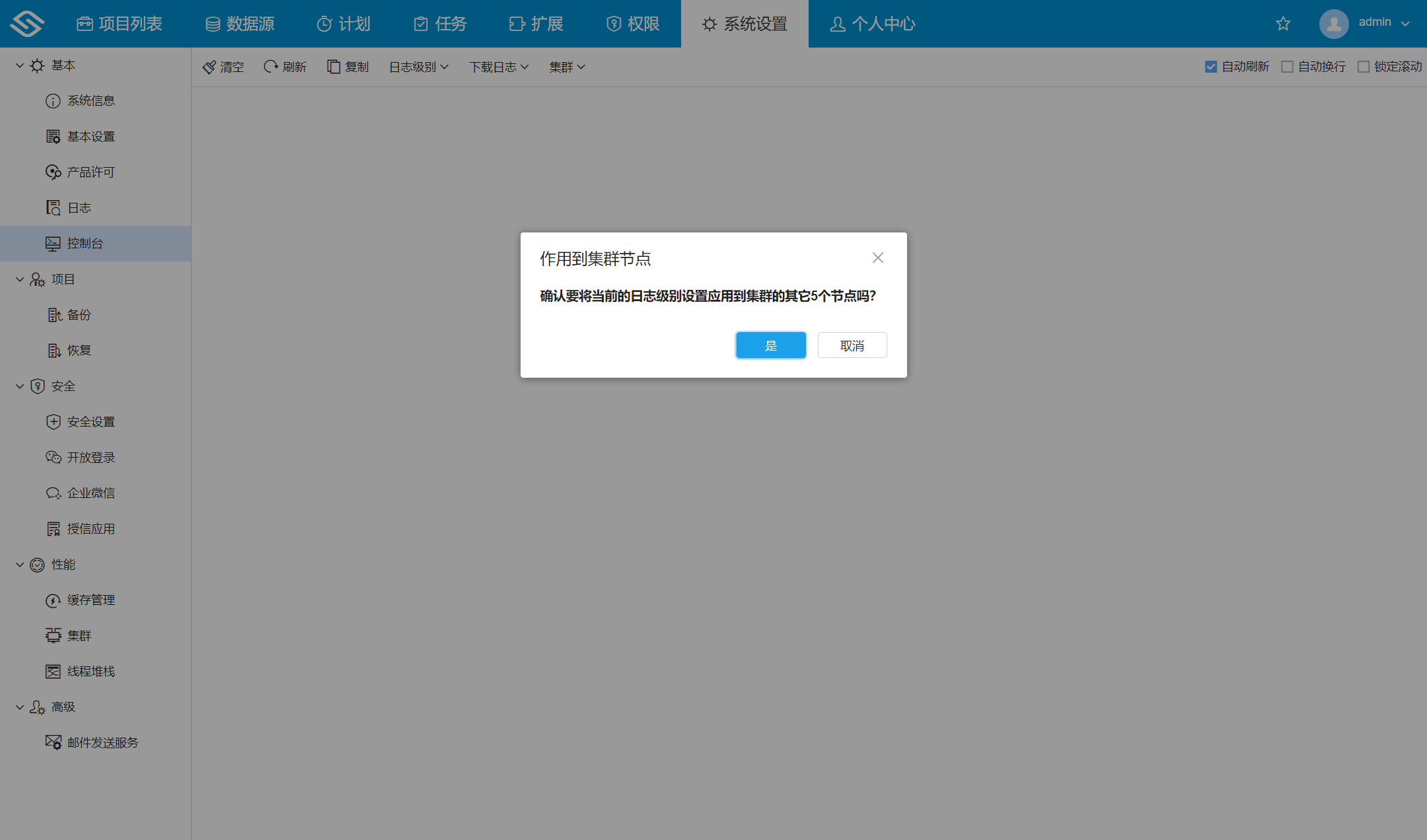
选择是,即可将当前的日志级别设置应用到其它集群节点
是否有帮助?
0条评论
评论